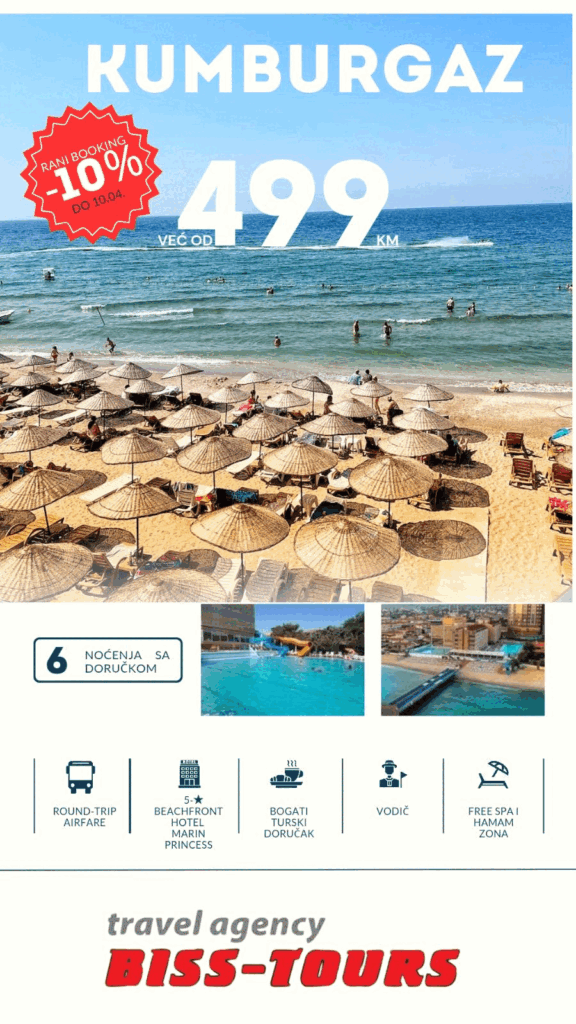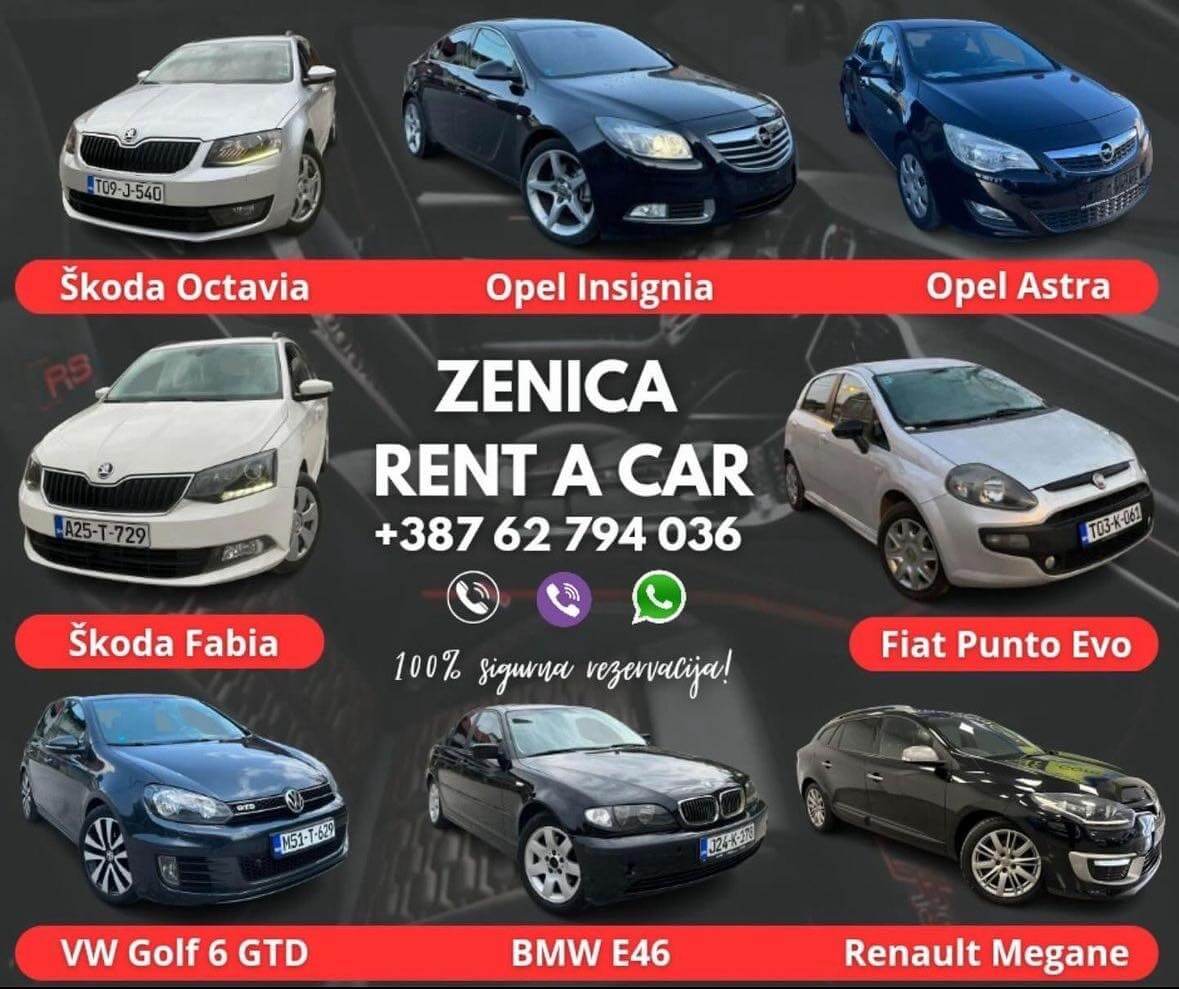OLAKŠAJTE SI ŽIVOT: Naučite šta znače skraćenice na računaru

Malo kome danas računar nije neophodan za rad, a da ne govorimo o satima provedenim za ekranom pišući neke radove, igrajući kojekakve igrice ili dopisujući se sa prijateljima i poznanicima.
Ukoliko želite uštediti koju minutu svog vremena, bilo bi dobro da naučite nekoliko trikova koji će vam zaista poslužiti. Vjerovatno već znate da imate dvije opcije kako ćete nešto napraviti – mišem ili preko tastature.
Korištenje skraćenica na računaru (odnosno na tastaturi) vam može uštediti vrijeme potrebno da nešto obavite.
Ctrl + A – Koristeći ova dva tastera selektovaćete cjelokupan tekst u otvorenom dokumentu (select all)
Shift + lijeva (desna, gore dole) strelica – Selektovanje dijela teksta u željenom pravcu
Ctrl + B – Ukoliko selektujete deo teksta i upotrebite ovu kombinaciju tastera, potamnićete ga, odnosno koristićete opciju bold
Ctrl + C – Ovom opcijom kopirate selektovani tekst (copy)
Ctrl + X – Ovo je skraćenica koja će isjeći dio selektovanog teksta (cut)
Ctrl + P – Ova kombinacija otvara prozor u kom se prikazuju opcije za štampanje teksta (print box)
Ctrl + F – Otvara prozor za pretragu sadržaja (find box)
Ctrl + I – Ovom opcijom ćete iskositi selektovani tekst (italic)
Ctrl + K – Skraćenica koja služi da u odabrani tekst ubacite link (hyperlink)
Ctrl + U – Podvlačenje odabranog teksta (underline)
Ctrl + V – Opcija za lijepljenje kopiranog ili sječenog teksta (paste)
Ctrl + Z – Poništava posljednju akciju koja je urađena (undo)
Ctrl + R – Opcija koja služi za poravnavanje teksta na desnu stranu, odnosno ako se koristi slovo L na lijevu stranu. Slovo E + CTRL centrira tekst na sredinu.
Ctrl + Shift + F – Opcija koja se koristi za promjenu fonta
Ctrl + Shift + * – Prikazuje ili sakriva karaktere tj. dio teksta koji se neće štampati
Ctrl + strelica lijevo – Opcija koja pomjera kursor jednu riječ na lijevo
Ctrl + strelica desno – Pomjera kursor jednu riječ na desno
Ctrl + strelica na gore – Skraćenica koja pomera kursor na početak reda ili pasusa
Ctrl + strelica na dole – Skraćenica koja pomera kursor na kraj reda ili pasusa
Ctrl + Del – Opcija koja briše riječ koja se nalazi desno od kursora
Ctrl + Backspace – Opcija koja briše riječ koja se nalazi lijevo od kursora
Ctrl + End – Ova kombinacija dozvoljava pomeranje kursora na kraj dokumenta
Ctrl + Home – Omogućava pomjeranje kursora na početak dokumenta
Ctrl + Spacebar – Vraća izmenjeni tekst na uobičajeni font. “Poništava” bold, italic i slične opcije
Alt + Ctrl + F2 – Skraćenica koja dozvoljava otvaranje novog dokumenta
Ctrl + F2 – Prikazuje kako će tekst izgledati u verziji za štampanje (print priview)
Shift + Home – Selektovanje teksta od trenutne pozicije kursora do početka reda
Shift + End – Selektovanje teksta od trenutne pozicije kursora do kraja reda
Shift + F3 – Omogućava da se selektovanom tekstu dodijeli veliko početno slovo na svakoj riječi ili da se kompletan tekst prebacuje u velika slova
Shift + Insert – Opcija za lijepljenje kopiranog ili sječenog teksta (paste)
F4 – Ponavlja posljednju radnju koja je obavljena
F5 – Otvara prozor za pretragu, zamjenu i “go to”
Ctrl + Shift + F6 – Opcija koja omogućava da idete direktno na drugi otvoreni word dokument
F7 – Provjera gramatike i pravopisa u selektovanom tekstu ili cijelom dokumentu
F12 – Skraćenica koja služi za čuvanje teksta – sačuvaj kao (Save as).
Shift + F12 – Skraćenica koja služi za čuvanje teksta (Save).
Ctrl + Shift + F12 – Skraćenica za štampanje teksta (Print)
Alt + Shift + D – Skraćenica koja u odabrani dio teksta ubacuje aktuelni datum
Alt + E – Otvara opciju Edit iz glavnog meniju u trenutno aktivnom dokumentu
Alt + Shift + T – Skraćenica koja u odabrani dio teksta ubacuje aktuelno vrijeme
Ctrl + link – Otvaranje linka u novom tabu
Shift + link – Otvaranje linka u novom prozoru
Taster Windows + D – Automatsko prebacivanje na desktop
Ctrl + enter – Omogućava prebacivanje na sljedeću stranicu (umjesto korišćenja entera dok ne dođemo do kraja stranice)
Alt + lijevi taster miša – Selektovanje kocke teksta
Kako koristiti skraćenice prilikom pretraživanja interneta?
Space, Page Down – spuštanje okvira
Page Up – pomjeranje okvira
Home – početna stranica
End – dno stranice
Srednji klik – samostalno pomjeranje mišem
Ctrl + 1 – 8 – prebacivanje na određeni tab, računajući sa lijeve strane
Ctrl + 9 – prebacivanje na zadnji tab
Ctrl + Tab – prebacivanje na sljedeći tab, znači tab na desnoj strani ( Ctrl+Page Up također funkcioniše izuzev na Internet Exploreu )
Ctrl + Shift + Tab – prebacivanje na predhodni tab, znači na tab koji se nalazi lijevo ( Ctrl+Page Down također funkcioniše izuzev Internet Explorera )
Ctrl + W, Ctrl + F4 – zatvaranje trenutnog otvorenog taba
Ctrl + Shift + T – ponovo otvaranje posljednjeg zatvorenog taba
Ctrl + T – otvaranje novog taba
Ctrl + N – otvaranje novog prozora za pretraživanje
Alt + F4 – zatvaranje postojećeg taba
Alt + strelica lijevo, Backspace – nazad
Alt + strelica desno, Shift + Backspace – naprijed
F5 – reload (osvježavanje stranice)
Alt + Home – otvaranje početne stranice
Ctrl + , Ctrl + skrolanje mišem prema gore – uvećavanje stranice ( zoom in )
Ctrl -, ctrl + skrolanje mišem prema dole, smanjivanje stranice ( zoom out )
Ctrl + O – zadani način zumiranja
F11 – zumiranje stranice preko cijelog ekrana
Space, Page Down – spuštanje okvira
Page Up – pomjeranje okvira
Home – početna stranica
End – dno stranice
Srednji klik – samostalno pomjeranje mišem
Ctrl + L, Alt + D, F6 – fokusiranje na addres bar tako da možete početi da kucate adresu
Ctrl + Enter – otvaranje stranice
Alt + Enter – otvaranje lokacije u adresnoj traci u novom tabu
Ctrl + K, Ctrl + E – fokusiranje na okvir za pretraživanje ili adresnu traku ukoliko pretraživač nema poseban okvir za pretraživanje ( skraćenica Ctrl + K ne funkcioniše na IE, a Ctrl + E funkcioniše )
Alt + F, F3 – otvaranje zasebnog okvira za pretraživanje na trenutno otvorenoj stranici
Ctrl + H – otvaranje historije pretraživanja
Ctrl + J – otvaranje download historije
Ctrl + D – sačuvate stranicu u Favorite
Ctrl + shift + Del – otvorite prozor i obrišite historiju pretraživanja
Ctrl + P – printanje trenutne stranice
Ctrl + S – spremanje trenutne stranice
Ctrl + O – otvaranje filea na kompjuteru
Ctrl + U – otvorite trenutnu stranicu izvornog koda ( ne funkcioniše u Firefoxu)
Ctrl + C – kopiranje
Ctrl + V – ljepljenje teksta ( paste)
F12 – otvaranje razvojonog alta ( ne funkcioniše u Firefoxu )
A evo šta sve možete uraditi sa mišem.
Ukoliko jednom kliknete, držite i pomjerate miš u nekom pravcu – Selektovaćete tekst u određenom pravcu, ova opcija je slična opciji Shift + strijelice
Dupli klik – Ukoliko dva puta kliknete na jednu riječ, selektovaćete je
Trodupli klik – Ukoliko tri puta kliknete na riječ selektovaćete cijeli pasus kome ona pripada
Ctrl + točak na mišu – Zumira tj. uvećava ili smanjuje veličinu trenutno aktivnog dokumenta
Ctrl+ lijevi klik – otvaranje linka u novom tabu
Shift+lijevi klik – otvaranje linka u novom prozoru pretraživača
Ctrl+shift+lijevi klik – otvorite link u postojećem tabu, piše Radiosarajevo.
Preuzmite mobilnu aplikaciju 072info za Android: KLIKNI OVDJE
Preuzmite mobilnu aplikaciju 072info za iOS: KLIKNI OVDJE
POVEZANE OBJAVE